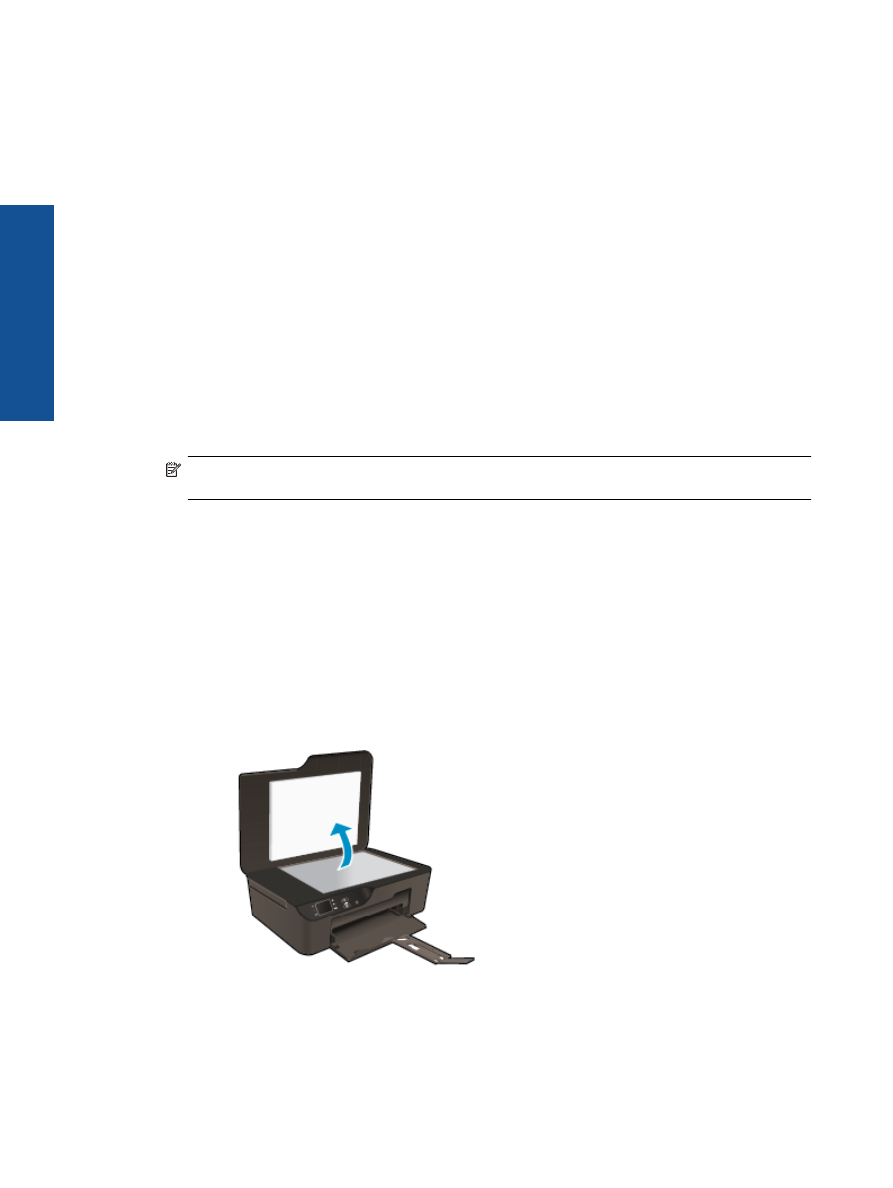
Bilgisayara tarama
Yaz
ı
c
ı
n
ı
n kontrol panelinden veya bilgisayar
ı
n
ı
zdan tarama ba
ş
latabilirsiniz. Bir sayfay
ı
h
ı
zla bir görüntü
dosyas
ı
na taramak istiyorsan
ı
z, kontrol panelinden tarayabilirsiniz. Birden fazla sayfay
ı
tek dosyaya taramak,
taraman
ı
n dosya biçimini tan
ı
mlamak ya da taranan görüntüde düzenleme yapmak istiyorsan
ı
z, bilgisayar
ı
n
ı
zdan
taray
ı
n.
Taramay
ı
haz
ı
rlay
ı
n
▲
Taramay
ı
haz
ı
rlamak için:
a
.
Orijinali yükleyin.
❑
Ürünün üstündeki kapa
ğ
ı
kald
ı
r
ı
n.
❑
Orijinali yaz
ı
l
ı
yüzü alta gelecek
ş
ekilde, cam
ı
n sa
ğ
ön kö
ş
esine yerle
ş
tirin.
Bölüm 6
24
Kopyala ve tara
Kopy
ala ve t
ara
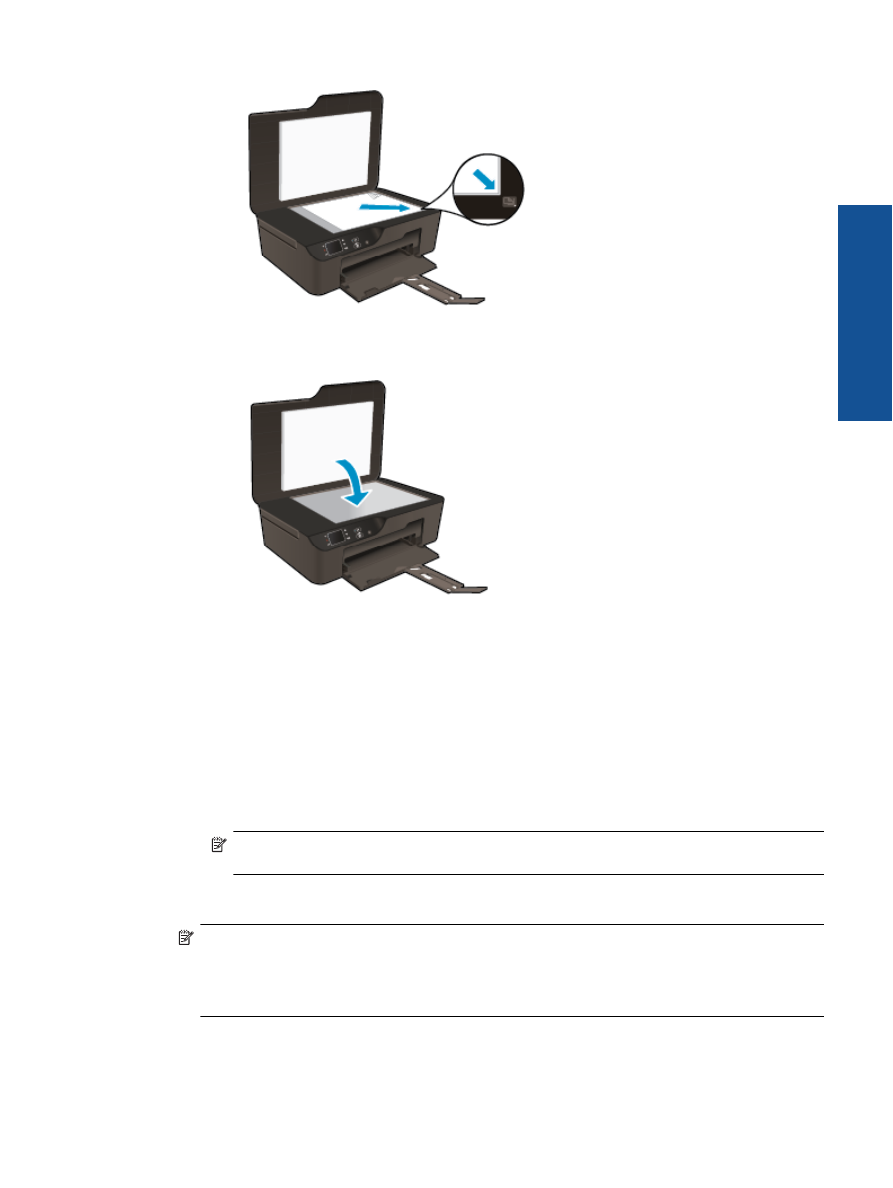
❑
Kapa
ğ
ı
kapat
ı
n.
b
.
Taramay
ı
ba
ş
lat
ı
n.
Yaz
ı
c
ı
kontrol panelinden tarama
1.
Yaz
ı
c
ı
ekran
ı
ndaki menüden
Tarama
'y
ı
seçin. Yaz
ı
c
ı
ekran
ı
nda
Tara
seçene
ğ
ini görmüyorsan
ı
z, görene
dek
Geri
dü
ğ
mesine bas
ı
n.
2.
Bilgisayara Tara
'y
ı
seçin.
3.
Yaz
ı
c
ı
ekran
ı
ndan taramak istedi
ğ
iniz bilgisayar
ı
seçin.
Yaz
ı
c
ı
ekran
ı
nda bilgisayar
ı
n
ı
z
ı
n listelendi
ğ
ini görmüyorsan
ı
z, bilgisayar
ı
n
ı
z
ı
n yaz
ı
c
ı
ya ya kablosuz ya da
bir USB kablosu üzerinden ba
ğ
l
ı
oldu
ğ
undan emin olun.
Kablosuz ba
ğ
lant
ı
n
ı
z varsa ve ba
ğ
lant
ı
n
ı
n çal
ı
ş
t
ı
ğ
ı
n
ı
do
ğ
rulad
ı
ysan
ı
z, yaz
ı
l
ı
mda kablosuz taramay
ı
etkinle
ş
tirmeniz gerekecektir.
a
.
Yaz
ı
c
ı
Yaz
ı
l
ı
m
ı
ö
ğ
esini açmak için
HP Deskjet 3520 series
masaüstü simgesini çift t
ı
klat
ı
n.
Not
Yaz
ı
c
ı
Yaz
ı
l
ı
m
ı
ö
ğ
esine,
Ba
ş
lat > Tüm Programlar > HP > HP Deskjet 3520 series > HP
Deskjet 3520 series
t
ı
klat
ı
larak da eri
ş
ilebilir
b
.
Yazd
ı
rma ve Tarama
simgesini t
ı
klat
ı
n.
c
.
Bilgisayara Tara
'y
ı
t
ı
klat
ı
n.
Not
Bilgisayara Tara
seçene
ğ
ini her zaman etkin tutmay
ı
seçebilirsiniz. Bu özellik her zaman aç
ı
k
olursa, kullan
ı
mdaki kablosuz ba
ğ
l
ı
bilgisayarlar
ı
n
ı
za taramak için yaz
ı
c
ı
ekran
ı
ndan
Tara
seçene
ğ
ini
seçebilirsiniz. Bu özellik her zaman etkin olmazsa, taramadan önce Yaz
ı
c
ı
Yaz
ı
l
ı
m
ı
içinden
Bilgisayara
Tara
seçene
ğ
ini etkinle
ş
tirmeniz gerekecektir. Bu yaln
ı
zca yaz
ı
c
ı
kontrol panelinden taramay
ı
etkiler.
Bilgisayara Tara
etkin olsun olmas
ı
n, bilgisayar
ı
n
ı
zdan her zaman tarama yapabileceksiniz.
4.
Taranan görüntüyü bilgisayar
ı
n
ı
zda bulun. Tarama kaydedildikten sonra, taraman
ı
n kaydedildi
ğ
i dizinde bir
Windows Gezgini penceresi aç
ı
lacakt
ı
r.
Bilgisayara tarama
25
Ko
pyala ve
tara
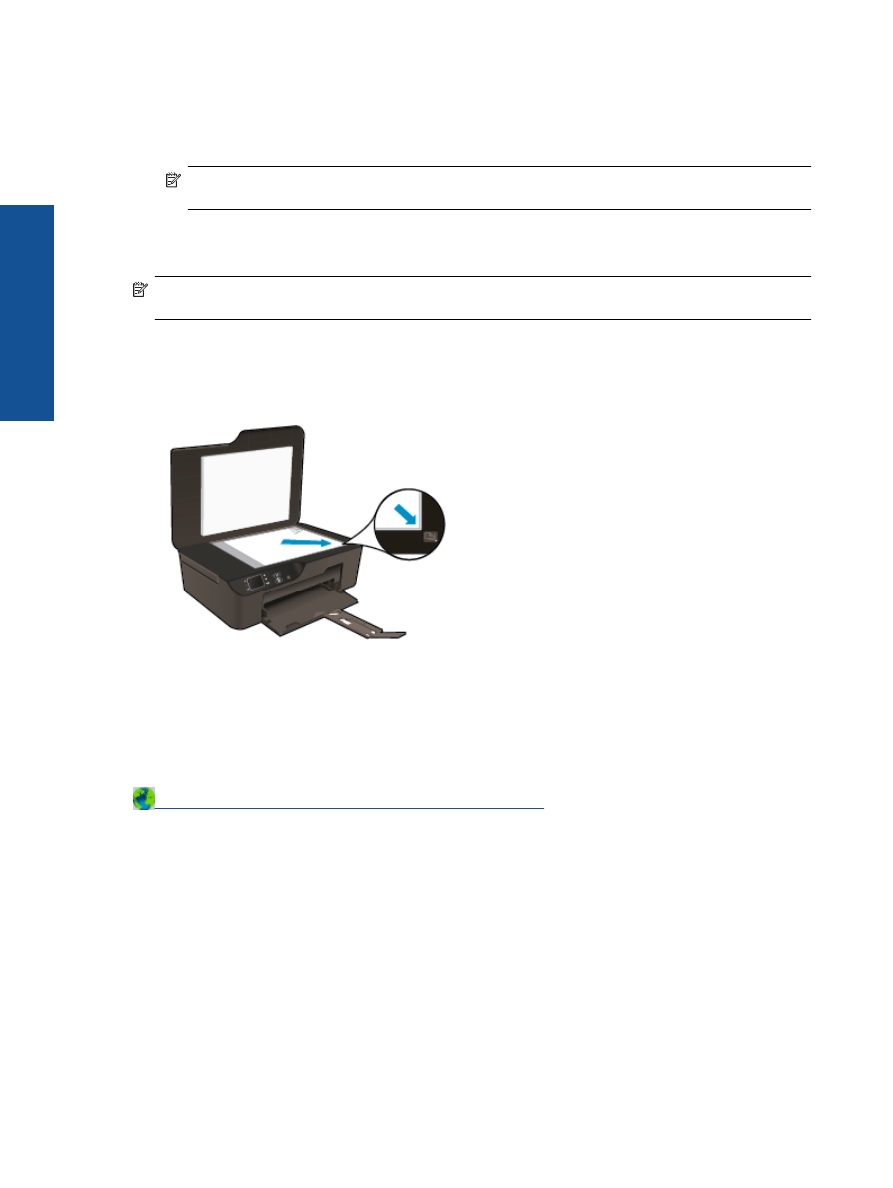
Bilgisayar
ı
n
ı
zdan tarama
1.
HP Tarama
uygulamas
ı
n
ı
aç
ı
n.
Ba
ş
lat > Tüm Programlar > HP > HP Deskjet 3520 series > HP Deskjet
3520 series > HP Scan
ö
ğ
esini t
ı
klat
ı
n.
2.
K
ı
sayol menüsünden istedi
ğ
iniz tarama türünü seçip
Tara
'y
ı
t
ı
klat
ı
n.
Not
Tarama önizlemesini göster
seçiliyse, önizleme ekran
ı
nda taranan görüntüde düzenlemeler
yapabileceksiniz.
3.
Uygulamay
ı
ba
ş
ka bir tarama için aç
ı
k tutmak istiyorsan
ı
z
Kaydet
'i seçin ya da
Bitti
'yi seçip uygulamay
ı
kapat
ı
n.
4.
Tarama kaydedildikten sonra, taraman
ı
n kaydedildi
ğ
i dizinde bir Windows Gezgini penceresi aç
ı
lacakt
ı
r.
Not
Tarama i
ş
levi ayn
ı
anda etkinle
ş
tirilebilen s
ı
n
ı
rl
ı
say
ı
da bilgisayar vard
ı
r. Yaz
ı
c
ı
giri
ş
ekran
ı
ndan
Tarama
menüsüne eri
ş
erek tarama için kullan
ı
labilecek bilgisayarlar
ı
görebilirsiniz.
Kopyalama ba
ş
ar
ı
s
ı
için ipuçlar
ı
•
Orijinal belgenizi yaz
ı
l
ı
yüzü alta gelecek
ş
ekilde, cam
ı
n sa
ğ
ön kö
ş
esine yerle
ş
tirin.
•
Bas
ı
l
ı
ç
ı
kt
ı
n
ı
z
ı
n kar
ş
ı
tl
ı
ğ
ı
n
ı
art
ı
rmak veya azaltmak için, yaz
ı
c
ı
ekran
ı
ndan
Kopyala
'y
ı
seçin, sonra da
parlakl
ı
ğ
ı
ayarlamak için
Koyu / Aç
ı
k
'
ı
seçin.
•
Bas
ı
l
ı
ç
ı
kt
ı
n
ı
n ka
ğ
ı
t boyutunu ve ka
ğ
ı
t türünü seçmek için, yaz
ı
c
ı
ekran
ı
ndan
Kopyala
'y
ı
seçin.
Kopyalama
menüsünden
Sayfa Boyutu
'nu seçerek düz veya foto
ğ
raf ka
ğ
ı
d
ı
n
ı
ve foto
ğ
raf ka
ğ
ı
d
ı
boyutunu seçin.
•
Görüntüyü yeniden boyutland
ı
rmak için, yaz
ı
c
ı
ekran
ı
ndan
Kopyala
'y
ı
, sonra da
Yeniden Boyutland
ı
r
'
ı
seçin.
Çevrimiçi olarak daha fazla bilgi almak istiyorsan
ı
z buray
ı
t
ı
klat
ı
n
.
Tarama ba
ş
ar
ı
s
ı